Organisationer runt om i världen har gått över till det ena eller det andra samarbetsverktyget under coronavirus-pandemin. Medan många företag har reserverat sig för något så enkelt som Zoom eller Google Meet, för dem som är beroende av Microsofts kontorsverktyg har Teams lyckats uppnå en viss popularitet.
Liksom andra tjänster som kontinuerligt försöker matcha Zooms omfattande uppsättning funktioner, rullar Microsoft också stadigt ut uppdateringar till sin Teams-app över olika plattformar. Redmond-jätten har börjat erbjuda användare möjligheten att se upp till 9 deltagare under ett möte på Teams i ett 3×3-rutnätsformat så att du kan se så många människor som möjligt.
Följande inlägg hjälper dig att aktivera en 3×3-videovisning på Microsoft Teams så att du kan se alla deltagare i ett möte.
Innehåll
Hur många deltagare kan du se i ett Teams-möte samtidigt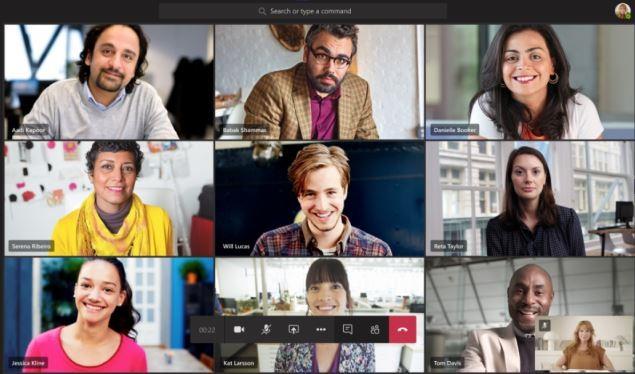
Fram till tidigare i veckan tillät Microsoft bara att se upp till fyra medlemmar som senast var aktiva i en mötessession. Efter den senaste uppdateringen (18 maj 2020) kan du se upp till 9 deltagare i 3×3-format när du genomför en videokonferens.
Eftersom tjänsten stöder upp till 250 deltagare i ett möte kommer resten av medlemmarna att visas som ikoner längst ner på skärmen.
Däremot låter Zoom användare se upp till 49 deltagare i ett enda rutnät medan Google låter dig se upp till 12 medlemmar på Google Meet.
Hur man visar 3×3 videovy på Microsoft Teams
3×3-videovisningsfunktionen på Microsoft Teams dyker upp när minst nio medlemmar är inloggade på en mötesskärm. Teams byter automatiskt vyn till ett 3×3-rutnät när det upptäcker 10 deltagare totalt på din skärm.
Till skillnad från på Google Meet finns det fortfarande inget manuellt sätt att ändra layouten för deltagarna som visas på din skärm på Teams.
Får du inte 3×3 videovisning? Se till att...
Du kan aktivera 3×3-videolayouten om du har uppfyllt följande villkor:
Lägg till minst 9 deltagare utom dig själv
För att den nya 3×3-videolayouten ska fungera måste du lägga till minst 9 deltagare på samtalsskärmen, utan att räkna dig själv.
Du kan lägga till nya deltagare på mötesskärmen genom att klicka på knappen "Visa deltagare" längst ner och sedan lägga till användarens namn eller e-postadress i rutan under "Personer" eller genom att kopiera och skicka inbjudningslänken till användare du vill ha tillägga. 
Slå PÅ din video och be andra att aktivera video
Microsoft har gjort det klart att rutnätsvyn 3×3 endast kommer att visas om deltagarna har sin video påslagen.
Om deltagarna inte har aktiverat video från sin sida, kommer deras profilbild att dyka upp eller deras initialer visas i rutnätet. Du kan slå på kameran genom att växla kameraikonen längst ned på skärmen till PÅ-läget.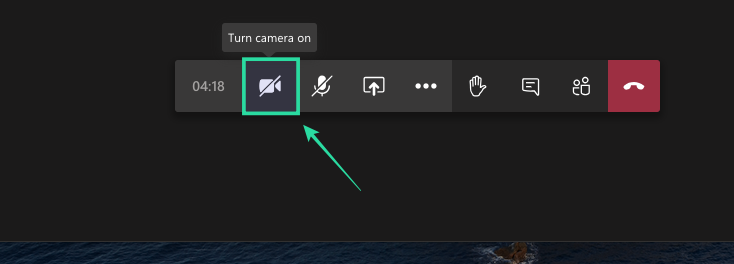
Aktivera din mikrofon och tala aktivt
Teams kommer att prioritera att du plockas upp i standardrutnätet om du aktivt talar under mötet. Förutom att visa personer med video, kommer en användare bara att visas i rutnätet om de är aktiva röstmässigt under mötets gång.
För att slå PÅ (eller stänga av ljudet) mikrofonen för dig själv, tryck på mikrofonknappen längst ned på samtalsskärmen. 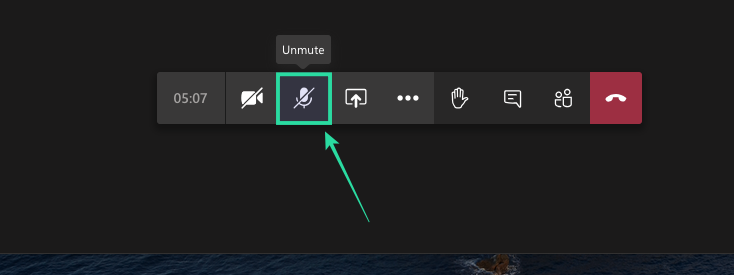
Logga ut och logga in igen på Teams
I ett svar på ett UserVoice-inlägg om funktionen sa en Teams ingenjörstjänsteman att 3×3-videovyn har rullats ut helt för alla som använder Microsoft Teams-klienten på Windows och Mac.
Om du fortfarande inte ser funktionen när du genomför ett möte kan du prova att logga ut från din Teams-app på datorn och logga in igen. 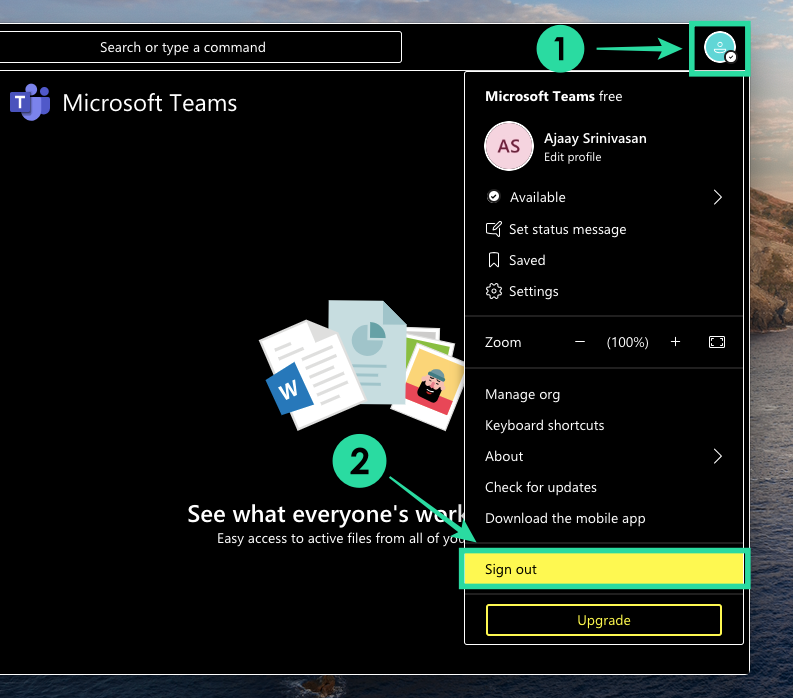
Kan du se fler än 9 deltagare?
Microsoft säger att de har slutfört utrullningen av den nya 3×3-videovyn på Teams. Den har också erkänt att 3×3-rutnätet bara är en början och det arbetar aktivt med att inkludera fler videor under en mötessession.
Microsoft Teams supportteam har också bekräftat att möjligheten att se fler deltagare i ett möte också kommer att utökas till Teams-appen på mobila enheter.
Vad mer kan du göra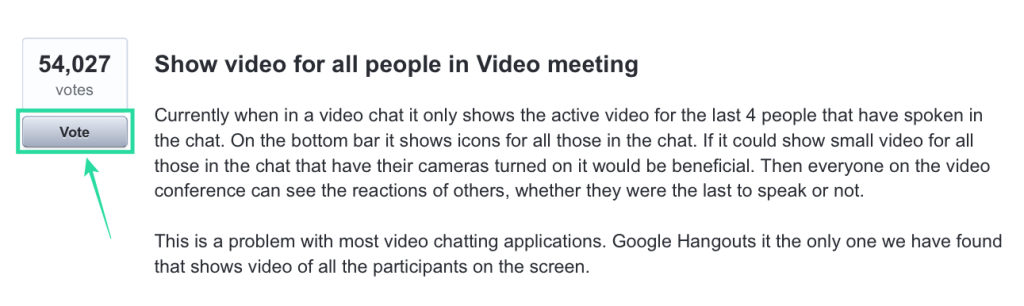
Även om Microsoft har lovat möjligheten att se fler personer på Teams, kan du också få din röst hörd i denna UserVoice som först begärde funktionen.
UserVoice har fått över 54 000 röster och du kan också rösta på funktionen genom att registrera din e-postadress, där du kommer att få uppdateringar om funktionens status och tillgänglighet.
Är du exalterad över att prova den nya 3×3-videovyn på Microsoft Teams? Tycker du att det är mer än tillräckligt att se nio deltagare på din skärm, istället för Zooms rutnät med 49 medlemmar? Låt oss veta i kommentarerna nedan.

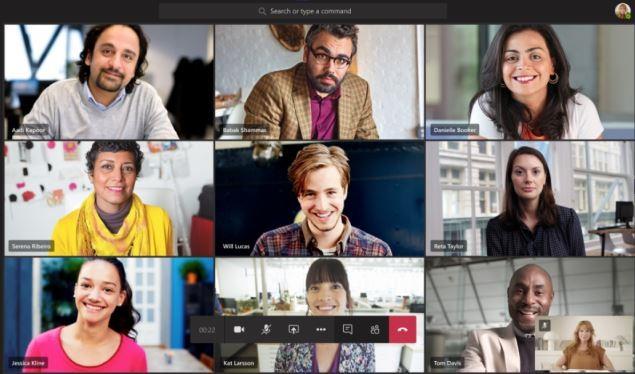

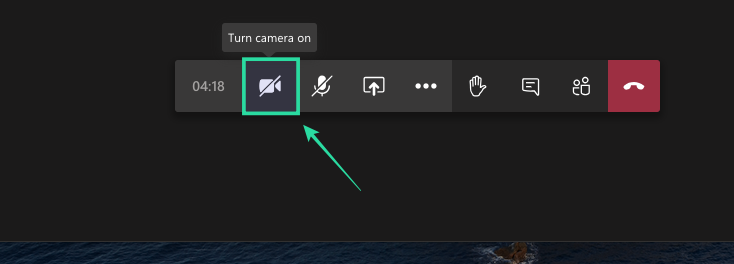
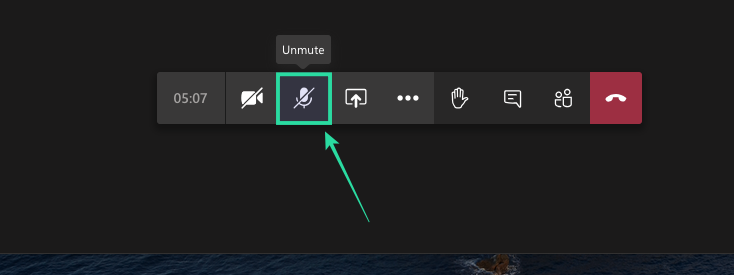
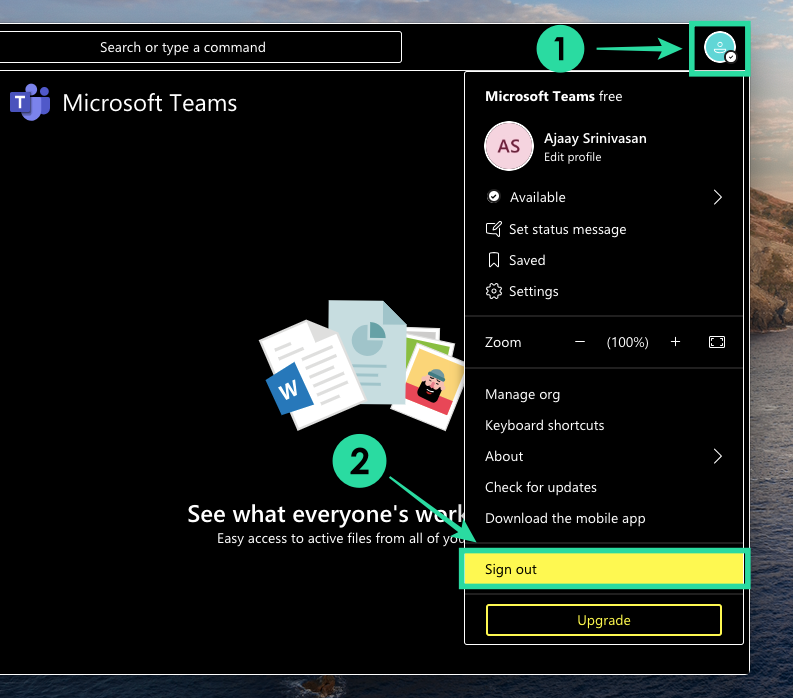
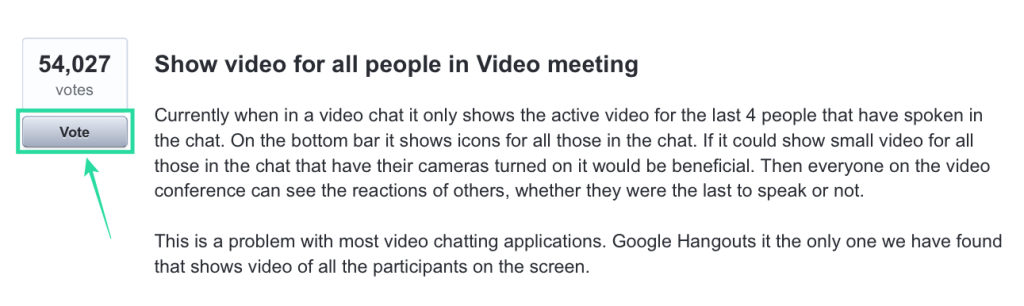











![Hur man avinstallerar McAfee på Windows 11 [5 sätt] Hur man avinstallerar McAfee på Windows 11 [5 sätt]](https://blog.webtech360.com/resources8/images31/image-4917-0105182719945.png)












![Ta reda på hur du gör försättssidor i Google Dokument [Enkla steg] Ta reda på hur du gör försättssidor i Google Dokument [Enkla steg]](https://blog.webtech360.com/resources3/images10/image-336-1008140654862.jpg)

